
iPhones leveres med et kabel, der kan forbinde din telefon til din pc eller Mac, men du behøver faktisk ikke bruge det til det. Du behøver ikke engang at bruge kablet til opladning, hvis du køber til trådløs opladning (eller bare får en dock).
Den trådløse, kabelfri fremtid er ikke helt her endnu, men vi er ikke alt for langt væk. Med et par hurtige justeringer kan du sætte alle disse ledninger til side i dag.
iTunes Sync Over Wi-Fi
RELATEREDE: Sådan bruges du aldrig iTunes med din iPhone, iPad eller iPod Touch
iTunes betragtes ofte som et klodset og gammelt program , men mange mennesker bruger det stadig og kan endda lide det til at overføre data frem og tilbage. Hvis du stadig foretrækker at bruge iTunes til at synkronisere indhold, er det fint - iTunes kan faktisk synkronisere med din iPhone helt trådløst.
For at gøre dette skal du først slutte din iPhone til din computer med dens USB-kabel - ja, du skal bruge et kabel, men kun en gang for at indstille tingene. Du kan derefter gå ind i iTunes, se på enhedens oplysninger i iTunes og kontrollere egenskabsfanen. Du får vist en mulighed med navnet "Synkroniser med denne iPhone via Wi-Fi", som du skal klikke for at aktivere. Når du har gjort det, synkroniseres din iPhone og iTunes-softwaren på din computer automatisk over dit Wi-Fi-netværk.
Dette sker automatisk, når din iPhone oplades, når iTunes er åben på din computer, og når begge enheder er på det samme Wi-Fi-netværk. Når forbindelsen oprettes trådløst, kan du klikke på enhedens navn i iTunes ved hjælp af indstillingerne der for at vælge, hvad der skal synkroniseres.
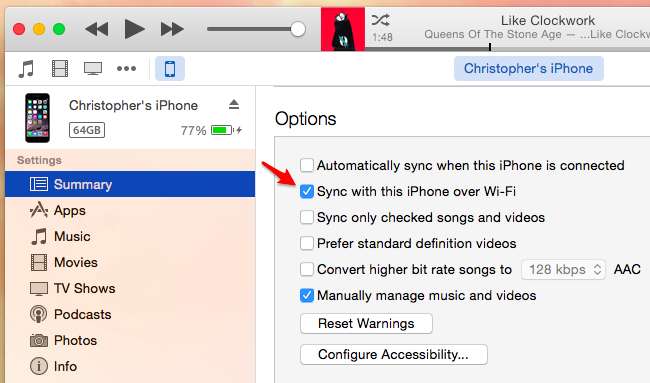
iCloud Drive, Dropbox, Google Drive, OneDrive og mere
RELATEREDE: Alt hvad du behøver at vide om brug af iCloud Drive og iCloud Photo Library
Apples eget iCloud Drive er nu integreret i iOS og Mac OS X 10.10 Yosemite og endda tilgængelig til download som en del af iCloud-softwaren til Windows-pc'er. Andre cloud storage-tjenester som Dropbox, OneDrive og Google Drive er også tilgængelige på iOS, og de kan endda integrere mere med systemet takket være iOS 8s nye udvidelsessystem .
Disse tjenester giver dig mulighed for hurtigt at flytte filer mellem din iPhone og computer eller mellem de andre enheder, du ejer. Dump nogle filer i mappen på din computer, og de vil være tilgængelige i den relevante app på din iPhone. Upload nogle filer til tjenesten fra din iPhone, og de synkroniseres automatisk til din computer. I stedet for at shuttle dokumenter frem og tilbage via et USB-kabel eller med iTunes er dette ofte den mest bekvemme måde at flytte filer mellem enheder på.
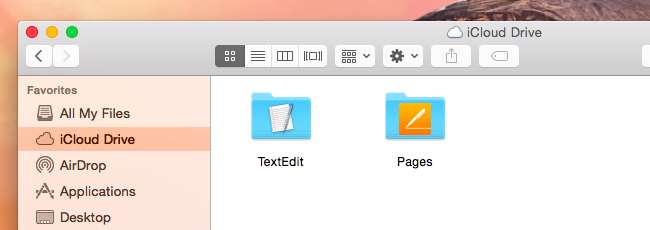
iCloud-fotobibliotek
Apples iOS 8 tilføjede også en funktion ved navn "iCloud Photo Library", der uploader alle de fotos og endda skærmbilleder, du tager på din iPhone til din iCloud-konto på Apples servere. Du kan derefter få adgang til fotos på din computer ved hjælp af iPhoto-appen på en Mac eller funktionen iCloud Photo Library, der er indbygget i iCloud-softwaren til Windows. Dette giver dig mulighed for at flytte fotos og skærmbilleder til din computer - eller bare se dem derfra - uden at udføre en old-school kameraimport eller fotooverførsel fra din iPhone til din computer.
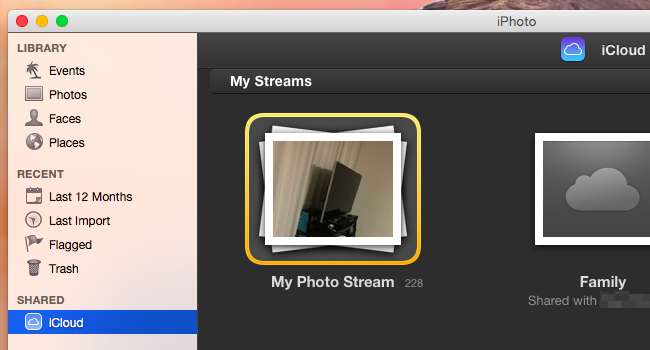
iPhone-softwareopdateringer
Mange mennesker udfører stadig iPhone-softwareopdateringer med iTunes, hvilket ofte kan være en god idé - og tidligere var obligatorisk. Download og udførelse af en iOS-operativsystemopdatering med iTunes kræver betydeligt mindre plads på din telefon, så det er nyttigt, hvis din telefons lagerplads er fyldt med indhold, og du ikke vil slette noget. Dette er især nyttigt, hvis du har en af baseline 16 GB iPhones, som bare ikke har nok lagerplads til moderne apps, medier og - ja - iOS-opdateringer.
Men du behøver virkelig ikke bruge iTunes, hvis du ikke vil. I flere udgivelser har du været i stand til at opdatere softwaren direkte på din iPhone uden at forbinde den til en computer. Gå bare til Indstillinger> Generelt> Softwareopdatering på din iPhone.
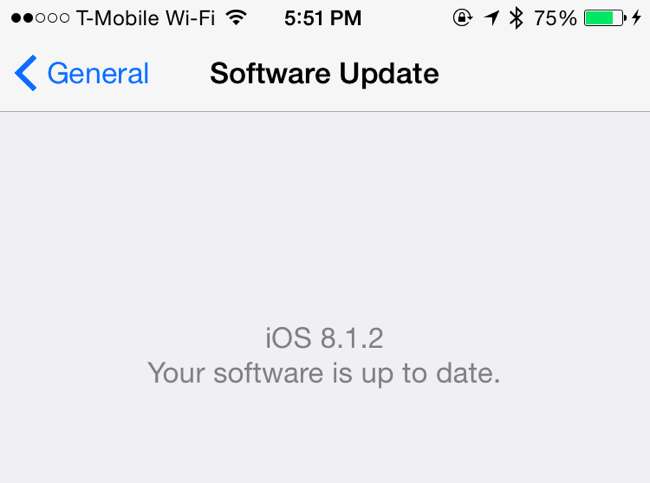
Trådløs opladning (eller en dock)
RELATEREDE: Hvordan fungerer trådløs opladning?
iPhones har ikke indbygget trådløs opladningshardware , men det kan afhjælpes, hvis du virkelig ønsker trådløs opladning. Du kan købe et specielt iPhone-etui med indbygget trådløs opladningshardware og placere det på din iPhone. Når du derefter placerer iPhone på en kompatibel trådløs oplader, oplades den trådløst - enkelt! Hvis du er interesseret i trådløs opladning, men også vil bruge en iPhone, er dette din eneste mulighed for at bruge begge dele.
Eller bedre endnu, overvej bare at få en dock. Nuværende teknologier til trådløs charning kræver, at du alligevel sætter din telefon ned på et ret specifikt sted, så du kan lige så godt bare sætte den ned i en dock. Du behøver ikke rode med et kabel, og du får hurtigere opladning - der kræves heller ingen speciel sag!

Trådløse hovedtelefoner
RELATEREDE: Forklaret Bluetooth Low Energy: Hvordan nye typer trådløse gadgets nu er mulige
Du kan også få trådløse hovedtelefoner for at undgå, at deres kabler bliver viklet ind i lommen eller tasken. Saml et par trådløse Bluetooth-hovedtelefoner, og par dem med din iPhone for trådløs lyd. Du bliver nødt til at opkræve dem, så det er ulejligheden. Men tak til Bluetooth lav energi og andre nye teknologier forbedres batteriets levetid. At CES 2015 , så vi en række nye Bluetooth-ørepropper - helt trådløse ørepropper, der forhåbentlig vil være tilgængelige for køb i 2015.

Forvent at flere ting bliver trådløse som standard, når vi bevæger os ind i fremtiden. Alle jagter det mål - helvede, Intel viste endda bærbare computere, der oplades trådløst ved CES 2015, og det er deres vision for bærbare computere i fremtiden. En telefon, der fungerer helt trådløst, er endnu lettere at trække af.
Billedkredit: Karlis Dambrans på Flickr , CalypsoCrystal på Flickr , Karl Baron på Flickr







